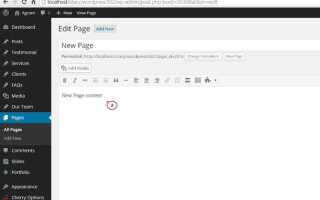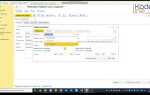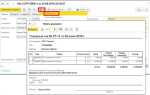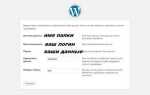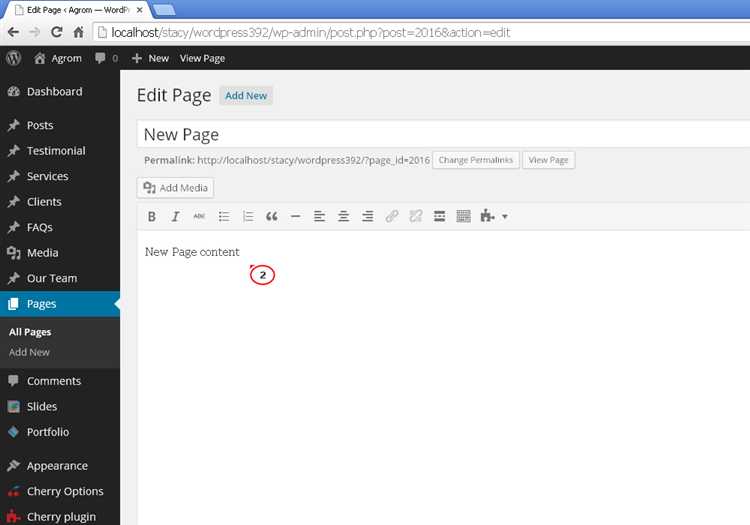
Иерархия страниц в WordPress играет важную роль в организации контента. Она позволяет улучшить навигацию по сайту, а также упрощает управление информацией. Построение правильной иерархии страниц способствует удобству пользователей, снижает уровень отказов и положительно влияет на SEO. В этой статье мы рассмотрим, как грамотно создать иерархию страниц, чтобы сайт был удобным и понятным для посетителей.
Для создания иерархии страниц в WordPress достаточно использовать встроенную функцию «Родительская страница». Это позволит организовать страницы в виде дерева, где одна страница будет подчиняться другой. Например, если у вас есть страница «Услуги», вы можете добавить страницы, такие как «Консультации» и «Разработка сайтов», как дочерние страницы. Визуально это отобразится в административной панели, что упростит управление контентом и обеспечит правильное отображение в меню.
Ключевой момент – это правильное использование родительских и дочерних страниц. Важно помнить, что дочерние страницы могут быть использованы не только для улучшения структуры, но и для более точного определения тематики контента. Таким образом, если ваша цель – создать логичную и понятную структуру для пользователей, то важно продумывать каждый элемент иерархии, ориентируясь на логику подачи информации.
Кроме того, для удобства навигации вы можете использовать плагины, которые помогут в автоматическом создании меню и улучшат восприятие иерархии. Например, такие плагины, как «Custom Menu Wizard» или «WP Mega Menu», позволят настроить меню с учетом иерархии страниц, при этом они поддерживают адаптивный дизайн для мобильных устройств.
Как настроить родительскую страницу в WordPress
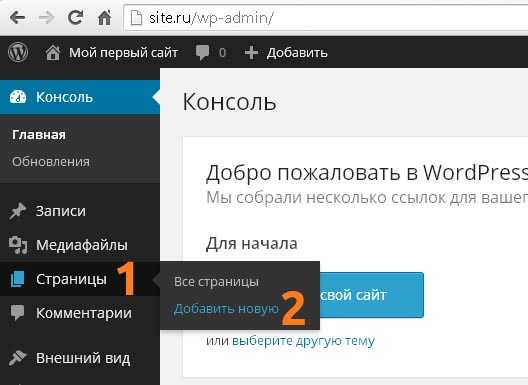
Настройка родительской страницы в WordPress позволяет создать структуру, где одна страница будет служить основой для других, дочерних. Это удобно для улучшения навигации и организации контента. Для того чтобы назначить родительскую страницу, выполните следующие шаги:
Шаг 1: Откройте панель управления WordPress и перейдите в раздел «Страницы». Выберите страницу, которую хотите назначить дочерней, или создайте новую.
Шаг 2: В редакторе страницы найдите блок «Атрибуты страницы» на правой панели. Если он не отображается, убедитесь, что вы используете классический или блочный редактор, и активируйте этот блок через настройки экрана.
Шаг 3: В поле «Родительская страница» выберите нужную родительскую страницу из выпадающего списка. Если эта страница не указана, она может быть либо еще не создана, либо не относится к существующей иерархии.
Шаг 4: После выбора родительской страницы нажмите «Обновить» или «Опубликовать», чтобы сохранить изменения.
Совет: Если вы хотите скрыть родительскую страницу в меню, но при этом сохранить её как основную для дочерних страниц, вы можете настроить видимость в разделе «Меню» через внешний вид. Это позволит предотвратить отображение страницы в основном меню, не изменяя её иерархию.
Родительская страница будет служить основой для всех дочерних страниц, упрощая управление контентом и улучшая его восприятие пользователями. Структурирование страниц таким образом помогает сделать сайт более логичным и удобным для навигации.
Как добавить дочернюю страницу в WordPress
Добавление дочерней страницы в WordPress помогает структурировать контент, улучшая навигацию и SEO. Для создания дочерней страницы выполните следующие шаги:
1. Перейдите в панель администратора WordPress и откройте раздел «Страницы» -> «Добавить новую».
2. Введите название страницы в поле «Название». Например, это может быть «Контакты» или «Наши услуги».
3. Прокрутите вниз до метабокса «Атрибуты страницы». В разделе «Родительская страница» выберите страницу, которой должна подчиняться новая страница. Это создаст иерархию страниц.
4. Если выбрана родительская страница, дочерняя страница будет автоматически добавлена как подстраница. Убедитесь, что для родительской страницы установлен правильный статус (например, «Опубликована»).
5. После этого заполните содержимое страницы с помощью редактора WordPress. Добавьте текст, изображения или другие элементы.
6. Когда все готово, нажмите «Опубликовать», чтобы страница стала доступной для пользователей.
Теперь дочерняя страница будет отображаться в иерархии на вашем сайте, и посетители смогут легко найти ее через меню или ссылки на родительской странице. Вы также можете редактировать или перемещать страницу в будущем, изменив ее родительскую страницу в том же метабоксе.
Как изменить порядок страниц в иерархии
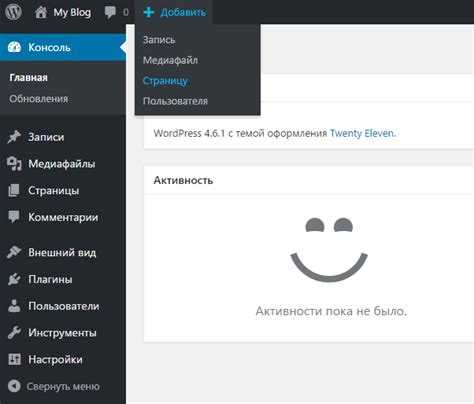
Чтобы изменить порядок страниц в иерархии WordPress, следуйте этим шагам:
- Перейдите в раздел Страницы в админке WordPress.
- Найдите страницу, порядок которой нужно изменить, и кликните по кнопке Редактировать.
- В редакторе страницы справа от заголовка найдите блок Атрибуты страницы.
- В поле Родительская страница выберите нужную родительскую страницу, если вы хотите изменить её уровень в иерархии.
- Используйте поле Порядковый номер, чтобы указать, на каком месте должна отображаться страница относительно других дочерних страниц родителя. Чем меньше число, тем выше она будет в списке.
- После изменения порядка нажмите кнопку Обновить для сохранения изменений.
Если вы хотите изменить порядок страниц без привязки к родительской, можете использовать плагин для сортировки страниц, такой как Simple Page Ordering. Он позволяет перетаскивать страницы в списке, автоматически изменяя их порядок в иерархии.
- Установите плагин через раздел Плагины > Добавить новый.
- После активации перейдите в раздел Страницы и перетащите страницы в нужном порядке.
- Все изменения сохранятся автоматически.
Кроме того, для более гибкой настройки иерархии страниц, используйте расширенные настройки, такие как кастомные таксономии или редактирование шаблонов для специфической обработки порядков страниц в различных темах.
Как скрыть страницы из навигационного меню
Для скрытия страницы из меню нужно выполнить следующие шаги:
1. Через интерфейс меню WordPress: Перейдите в раздел «Внешний вид» -> «Меню». Найдите меню, в котором содержится страница, которую вы хотите скрыть. Для этого откройте меню и удалите ненужный пункт, нажав на стрелку рядом с ним и выбрав «Удалить». После этого сохраните изменения. Страница больше не будет отображаться в меню.
2. Использование плагинов: Если вы не хотите редактировать меню вручную, можно воспользоваться плагинами, такими как «Nav Menu Roles» или «If Menu». Эти инструменты позволяют добавить условия отображения элементов меню в зависимости от роли пользователя, состояния страницы и других факторов. Это удобный вариант для более сложных сценариев.
3. Программное решение через функции темы: Для более гибкой настройки можно использовать фильтры WordPress. Добавьте следующий код в файл functions.php вашей темы:
function exclude_page_from_menu($items, $args) {
if($args->theme_location == 'primary') {
foreach($items as $key => $item) {
if($item->ID == 42) { // ID страницы
unset($items[$key]);
}
}
}
return $items;
}
add_filter('wp_nav_menu_objects', 'exclude_page_from_menu', 10, 2);
Этот код исключит страницу с определённым ID (в примере это 42) из меню с названием «primary». Замените ID на тот, который соответствует вашей странице.
4. Использование CSS: Если требуется просто скрыть страницу в меню на фронтенде, можно использовать CSS. Добавьте следующий код в файл style.css:
.menu-item-42 {
display: none;
}
Замените «menu-item-42» на класс элемента меню, который соответствует вашей странице. Этот метод не удаляет страницу из меню, а лишь скрывает её визуально.
Выбор метода зависит от ваших потребностей и уровня технической подготовки. Если необходимо скрыть страницы только для определённых пользователей, лучше использовать плагины. Для более универсальных решений подходит редактирование меню через интерфейс или код.
Как использовать плагины для улучшения структуры страниц
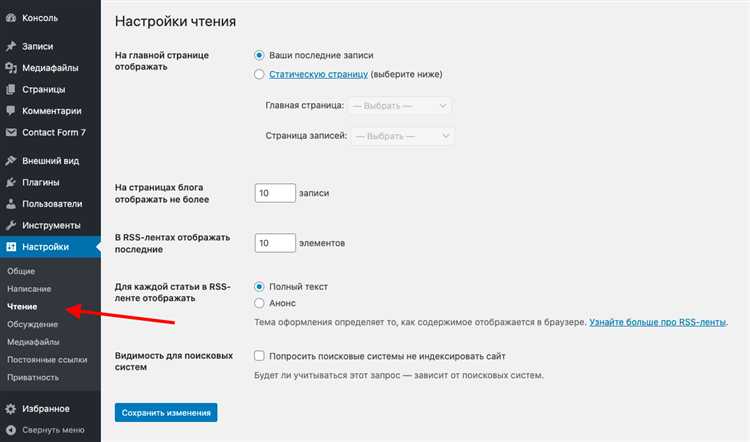
Для оптимизации структуры страниц в WordPress плагины играют ключевую роль. Они позволяют гибко управлять иерархией, улучшать навигацию и обеспечивать эффективную внутреннюю ссылочную структуру. Рассмотрим несколько популярных плагинов, которые помогают улучшить организацию контента.
Первый важный инструмент – плагин Yoast SEO. Хотя он в первую очередь предназначен для улучшения SEO, он также помогает структурировать страницы через управление метаданными и создание удобных хлебных крошек. Включив эту функцию, вы облегчите навигацию по сайту, что улучшит пользовательский опыт и ускорит индексацию страниц поисковыми системами.
Плагин WP Sitemap Page создает карту сайта в виде страницы, что позволяет пользователям и поисковикам легко находить все важные разделы. Он автоматически обновляется при добавлении или удалении страниц, обеспечивая актуальность структуры.
Если требуется более гибкое управление иерархией, стоит обратить внимание на Nested Pages. Этот плагин дает возможность создавать многоуровневые меню и иерархию страниц прямо в административной панели WordPress. Он добавляет перетаскиваемый интерфейс для удобного изменения структуры сайта, что особенно полезно для крупных проектов с множеством подстраниц.
Еще один полезный плагин – Table of Contents Plus. Этот инструмент автоматически добавляет содержание на страницы с длинным текстом. Он улучшает восприятие контента, дает пользователю быстрый доступ к нужным разделам и способствует лучшему индексированию страниц поисковиками.
Наконец, стоит упомянуть плагин Elementor, который предоставляет визуальный редактор для создания страницы с гибкой структурой. С помощью Elementor можно не только редактировать страницы, но и выстраивать сложные многоуровневые макеты, включая меню, колонны и разделы с уникальными структурами.
Правильное использование этих плагинов позволяет не только улучшить структуру сайта, но и повысить его функциональность, что в свою очередь способствует улучшению взаимодействия с пользователями и поисковыми системами.
Как настроить видимость страниц в разных меню
В WordPress настройка видимости страниц в разных меню осуществляется через раздел Внешний вид → Меню. Здесь можно управлять тем, какие страницы отображаются в меню для разных групп пользователей или на разных устройствах.
Шаг 1: Откройте панель управления и перейдите в Внешний вид → Меню. Выберите меню, для которого хотите изменить видимость. Если меню ещё не создано, создайте новое.
Шаг 2: В меню можно добавлять не только страницы, но и кастомные ссылки или категории. Для каждой страницы, добавленной в меню, доступны дополнительные настройки.
Шаг 3: Чтобы скрыть страницу в определенном меню, установите плагин, например, “Menu Item Visibility Control”, который позволяет задать условия отображения для каждого пункта меню. С помощью этого плагина вы сможете ограничить видимость страницы для разных пользователей (например, только для администраторов) или на определенных устройствах.
Шаг 4: Если вы хотите, чтобы страница была доступна только для зарегистрированных пользователей, используйте плагин “Nav Menu Roles”. Этот плагин добавляет возможность настроить видимость пункта меню в зависимости от ролей пользователя: администратор, редактор, подписчик и т.д.
Шаг 5: Для более сложной настройки, например, для отображения страниц только на мобильных устройствах, потребуется использовать дополнительный CSS. Вставьте соответствующие медиазапросы, чтобы скрыть элементы меню в зависимости от ширины экрана.
Шаг 6: После настройки видимости, не забудьте сохранить изменения. Проверьте корректность отображения на сайте, чтобы убедиться, что все изменения вступили в силу.
Таким образом, настройка видимости страниц в разных меню помогает гибко управлять контентом на сайте и адаптировать его под различные аудитории и устройства.
Как правильно работать с шаблонами страниц для иерархии
Шаблоны страниц в WordPress играют ключевую роль в построении иерархии сайта. Они помогают задать уникальную структуру контента для различных типов страниц, обеспечивая удобную навигацию и поддержку различных разделов. Важно понимать, как правильно настроить и использовать шаблоны для корректного отображения всех страниц в иерархии.
Для начала, стоит разобраться с принципами работы шаблонов в WordPress. Каждый шаблон страницы имеет свою роль, и для правильной организации иерархии нужно учесть несколько ключевых аспектов.
1. Иерархия шаблонов в WordPress
WordPress использует систему иерархии шаблонов для выбора нужного файла. Когда система пытается отобразить страницу, она последовательно проверяет наличие файлов шаблонов, начиная с самого специфичного и заканчивая общими шаблонами.
- Page-{slug}.php – шаблон для страницы с конкретным слагом. Используется для страниц с уникальным содержанием.
- Page-{ID}.php – шаблон для страницы с конкретным ID. Это помогает создавать уникальные макеты для страниц, если требуется особое оформление.
- page.php – универсальный шаблон для всех страниц, если не указан более конкретный.
- singular.php – шаблон для одиночных записей и страниц. Можно использовать для кастомизации.
2. Создание шаблонов для иерархических страниц
Если нужно организовать несколько страниц в иерархии, например, родительские и дочерние, рекомендуется использовать шаблоны с условными конструкциями. Это поможет обеспечить уникальный вид для страниц, зависящих от их уровня в иерархии.
- Шаблон для родительских страниц: Создайте отдельный шаблон для родительских страниц. Например, Page-{slug}.php или Page-{ID}.php.
- Шаблон для дочерних страниц: Для дочерних страниц создайте шаблон с учетом их родительского контекста. Это можно сделать через условные теги, например, через
is_page()иwp_list_pages().
3. Использование кастомных полей и меток
Использование кастомных полей для страниц может быть полезным для добавления специфической информации, которая поможет корректно выстроить иерархию контента. Метки, такие как категории и теги, могут быть использованы для дополнительной фильтрации страниц в рамках иерархии.
- Создание кастомных полей: Добавьте нужные поля через админ-панель и отобразите их в шаблоне с помощью функции
get_post_meta(). - Метки и категории: Используйте категории и метки для фильтрации дочерних страниц, улучшая навигацию.
4. Тестирование и проверка
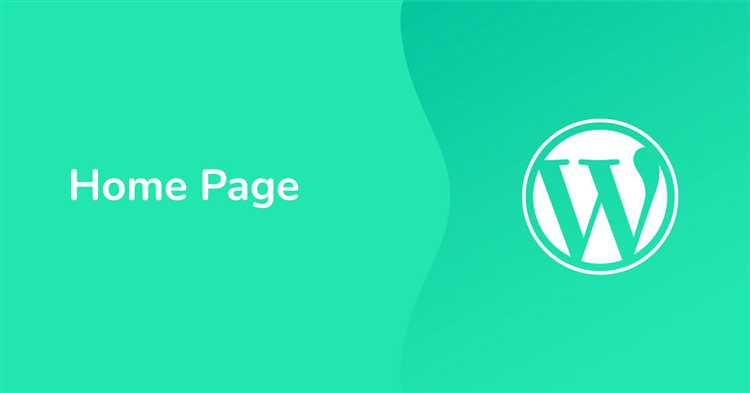
После создания и настройки шаблонов для страниц в иерархии важно провести тестирование. Убедитесь, что страницы отображаются корректно, иерархия сохраняется, а переходы между страницами работают, как ожидалось.
- Проверка на разных устройствах: Убедитесь, что шаблоны адаптированы для мобильных устройств и других типов экранов.
- Проверка ссылок и навигации: Проводите проверку всех внутренних ссылок и функционала навигации, чтобы избежать ошибок.
Правильная работа с шаблонами страниц в иерархии помогает не только организовать структуру сайта, но и повысить его юзабилити, улучшая навигацию для пользователей.
Как удалить страницу из иерархии без потери данных
Для удаления страницы из иерархии в WordPress без потери данных, важно понимать, что удаление страницы как таковое не всегда приводит к потере контента. Нужно выполнить несколько шагов, чтобы сохранить данные, связанные с этой страницей.
1. Измените родительскую страницу
Прежде чем удалять страницу из иерархии, необходимо изменить её родительскую страницу. Для этого откройте редактор страницы и в разделе «Атрибуты страницы» выберите значение «Без родителя» или установите другую страницу в качестве родителя. Это позволит исключить страницу из текущей иерархии, но сохранить все данные.
2. Отключите перенаправления
После изменения родительской страницы убедитесь, что для удаляемой страницы не настроены перенаправления (например, с помощью плагинов типа Redirection). Если перенаправление всё же есть, удалите его, чтобы избежать ошибок при переходах.
3. Проверка данных после изменения
После изменения родителя или удаления страницы из иерархии, проверьте, остались ли все материалы на странице, такие как текст, изображения и медиафайлы. Обычно они сохраняются в базе данных, и вам не нужно беспокоиться о потере контента. Однако важно проверить, что никакие данные не были случайно удалены.
4. Архивирование страницы (по желанию)
Если вы хотите полностью сохранить данные страницы на случай дальнейшего использования, создайте архив из содержимого. Вы можете экспортировать страницы и записи через стандартный инструмент экспорта WordPress или использовать сторонние плагины для создания резервных копий данных.
5. Удаление страницы
Когда вы уверены, что данные страницы сохранены, и она больше не нуждается в изменении, можете удалить страницу. Для этого откройте страницу в редакторе и выберите опцию «Переместить в корзину». Страница будет удалена из иерархии, но её данные остаются в базе данных до момента окончательного удаления.
6. Восстановление страницы
Если позже потребуется восстановить страницу, её можно вернуть из корзины. Данные страницы сохраняются в базе данных до окончательного удаления, и восстановление будет быстрым и простым процессом.
Вопрос-ответ:
Что такое иерархия страниц в WordPress и зачем она нужна?
Иерархия страниц в WordPress представляет собой организацию страниц на сайте в виде структуры, где одна страница может быть подчинена другой. Это помогает создавать логичную навигацию и облегчить пользователям поиск информации. Например, главная страница может ссылаться на страницы категории, а те, в свою очередь, на конкретные статьи или подразделы.
Как создать дочернюю страницу в WordPress?
Для того чтобы создать дочернюю страницу в WordPress, нужно зайти в панель управления, выбрать «Страницы» и создать новую страницу. При этом в разделе «Атрибуты страницы» нужно выбрать родительскую страницу из выпадающего списка. Таким образом, новая страница станет дочерней и будет отображаться как подстраница родительской.
Как изменить порядок отображения страниц в иерархии WordPress?
Порядок отображения страниц можно изменить, установив нужный порядок вручную. Для этого нужно зайти в редактор страницы и в настройках атрибутов указать порядок, поставив число. Меньшее число будет означать более высокую позицию в списке. Также можно использовать плагины для более сложной настройки иерархии и порядка отображения.
Какие плагины могут помочь управлять иерархией страниц в WordPress?
Есть несколько плагинов, которые могут упростить управление иерархией страниц в WordPress. Например, плагин «Simple Page Ordering» позволяет перетаскивать страницы в панели управления для изменения их порядка. Плагин «Nested Pages» дает возможность создавать более сложную структуру иерархий, а также удобно управлять ими через интерфейс.
Как улучшить навигацию сайта с помощью иерархии страниц?
Для улучшения навигации важно правильно настроить структуру страниц. Использование логичных заголовков и подстраниц поможет пользователям быстрее находить нужную информацию. Также стоит учитывать создание меню, где будут отображаться страницы с иерархией. Например, категории и подкатегории можно вывести в меню, чтобы пользователи могли легко ориентироваться по разделам сайта.